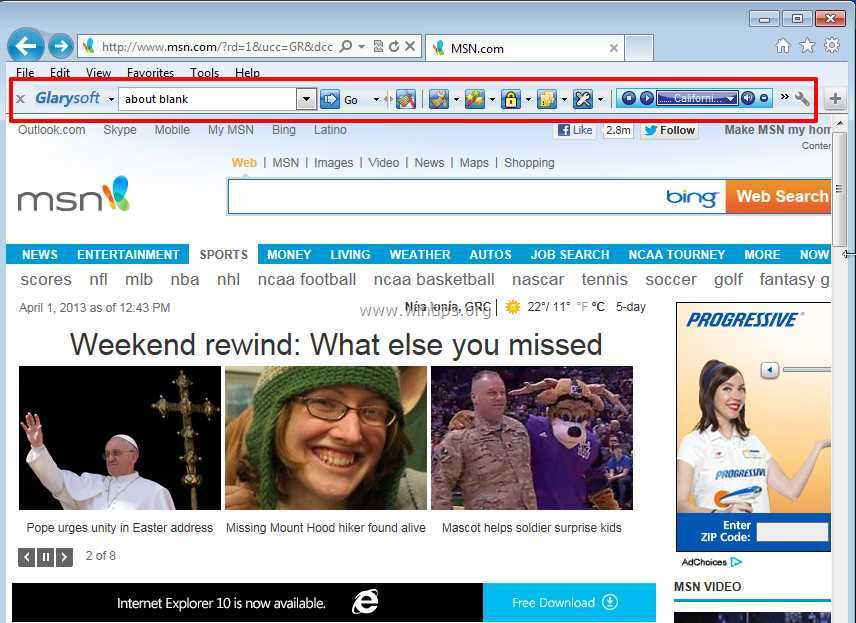「Glarysoftコミュニティ」ツールバー(Glarysoftによる) は、Conduit検索エンジン(search.conduit.com)を使用し、インターネットを閲覧するときにリダイレクトを実行するブラウザハイジャッカープログラムです。 The 「Glarysoftコミュニティ」ツールバー 検索用語を使用して広告を表示します。 インストールするとき 「Glarysoftコミュニティ」ツールバー インストーラーがインターネットブラウザのホームページを変更しようとします
設定を検索します。そのため、コンピュータにプログラムをインストールして追加の変更を加える場合は、常に注意を払う必要があります。
削除したい場合 「Glarysoftコミュニティ」ツールバー コンピューターから、以下の手順を使用します。
削除する方法 「Glarysoftコミュニティ」ツールバー コンピューターから:
ステップ1。 「Glarysoft」によってインストールされたアプリケーションをコントロールパネルからアンインストールします。
1. これを行うには、に移動します スタート>コントロールパネル.
{ウィンドウズ8: 右クリック に 左下隅 を選択します コントロールパネル }
{Windows XP: 始める > 設定 > コントロールパネル. }

2. ダブルクリックして「プログラムの追加または削除」WindowsXPまたは
“プログラムと機能」(Windows 8、7、またはVistaを使用している場合)。

3. プログラムリストで、を見つけて これらのアプリケーションを削除/アンインストールします。
a。 Glarysoftツールバー (Glarysoftによる)
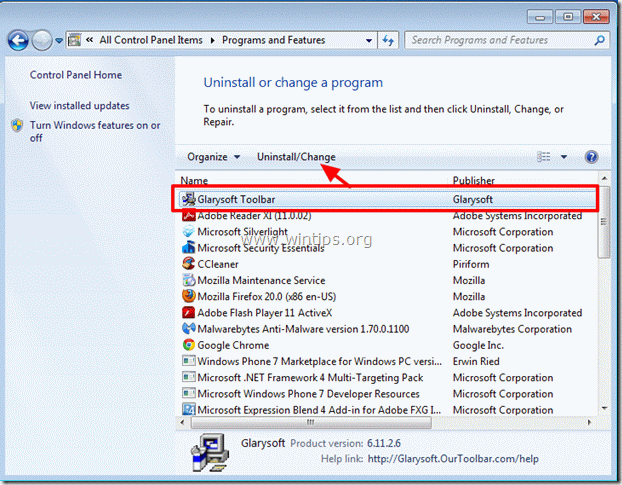
ステップ2。 インターネットブラウザアプリケーションから「Glarysoftツールバー」を削除します。
インターネットエクスプローラ, グーグルクローム, Mozilla Firefox
インターネットエクスプローラ
Internet Explorerから「Glarysoftツールバー」を削除して検索設定を復元する方法:
1.InternetExplorerを開く 次に「インターネット設定”.
IEのファイルメニューからこれを行うには、「ツール” > “インターネット設定”.
知らせ*: IEの最新バージョンでは、「装備」アイコン  右上にあります。
右上にあります。
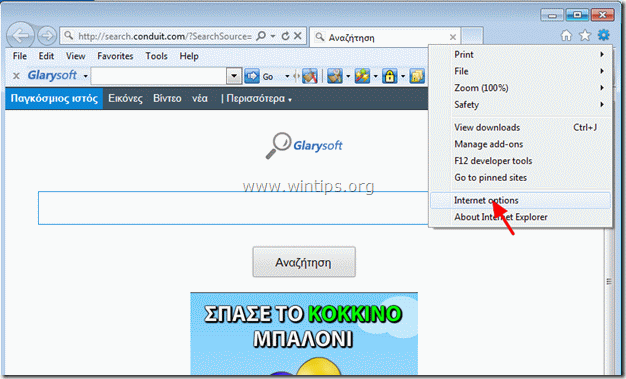
2. クリック "高度" タブ。

3. 選ぶ "リセット”.

4. 「をチェック(有効化))個人設定を削除する」ボックスを選択し、「リセット」を選択します。

5. リセット操作が完了したら、「選ぶ」を選択し、「わかった」をクリックして、InternetExplorerのオプションを終了します。

6. ブラウザを再起動します 続行します に ステップ3.
グーグルクローム
Google Chromeから「Glarysoftツールバー」を削除して検索設定を復元する方法:
1. Google Chromeを開き、Chromeメニューに移動します  そして「設定".
そして「設定".
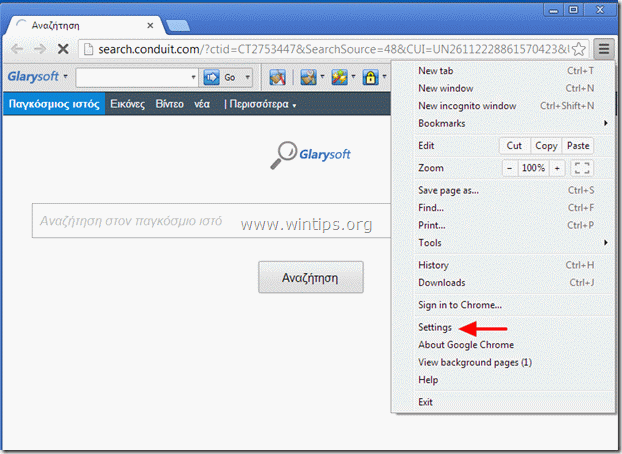
2. を見つける "始めるとき"セクションと選択"セットページ".

3.消去 「search.conduit.com「スタートアップページから」を押してバツ右側の記号。

4.好みのスタートアップページを設定する (例えば。 http://www.google.com)そして「わかった".

5. 「検索"セクションと選択"検索エンジンを管理する".

6.お好みのデフォルトの検索エンジンを選択してください (例:Google検索)そして「デフォルトにする".

7. 次に、「search.conduit.com」 検索エンジンと それを除く 「バツ右側の記号。 選ぶ "わかった「閉じる」サーチエンジン" 窓。

8. 選ぶ "拡張機能" 左に。
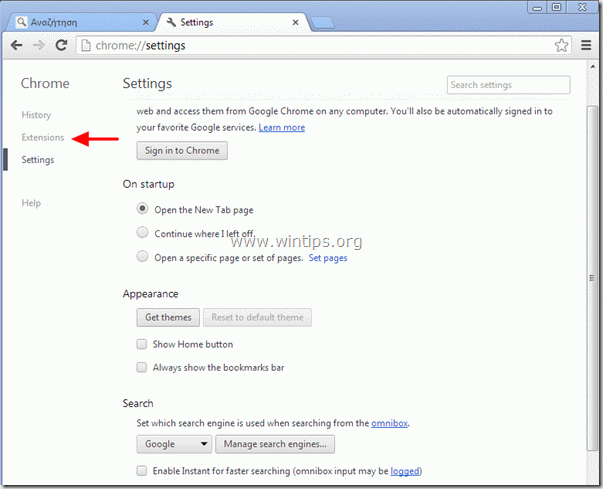
9. 「で拡張機能"ペイン、 削除する 「Glarysoft「」を押して入力ごみ箱その行の「アイコン。
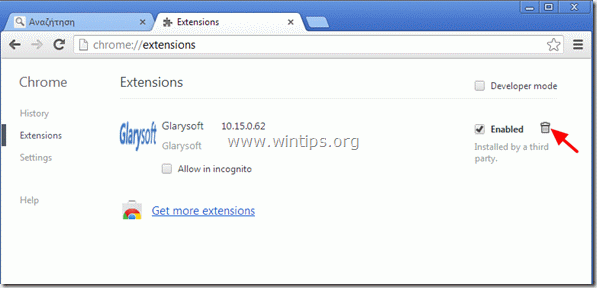
10. すべてのGoogleChromeウィンドウを閉じて proceed に ステップ3.
Mozilla Firefox
Mozilla Firefoxから「Glarysoftツールバー」を削除して検索設定を復元する方法:
1. まず、Firefoxのメインの「メニューバー」を有効にしておく必要があります。
* 右クリック、 右側の空きスペースに 「ページタブ」 と 有効 Firefox "メニューバー"。
![image_thumb [26] image_thumb [26]](/f/0e9562d590e136972512e5407f8b4eba.png)
2. Firefoxメニューから、「ヘルプ" > "トラブル解決情報".
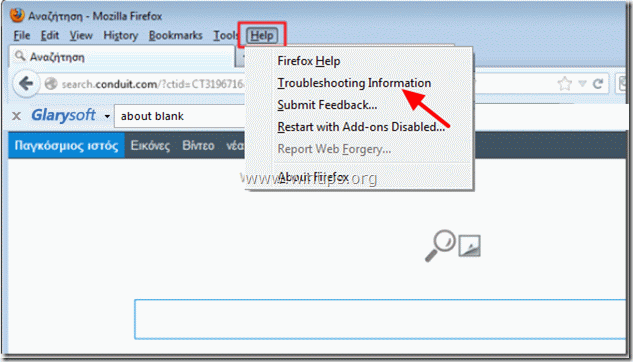
3. の "トラブル解決情報「ウィンドウ、」を押しますFirefoxをリセットする"ボタンから Firefoxをデフォルトの状態にリセットします.

4. 押す "Firefoxをリセットする" また。

5. リセットジョブが完了すると、Firefoxが再起動します。
6. すべてのFirefoxウィンドウを閉じて 次へ進む ステップ。
ステップ3。綺麗 あなたのコンピュータは残りから 悪意のある脅威。
ダウンロード と インストールMalwareBytesAntimalware コンピュータに残っているすべての悪意のある脅威をクリーンアップします。*
*インストールと使用方法がわからない場合「MalwareBytesAnti-Malware「、これらを読んでください 手順.
アドバイス: コンピュータがクリーンで安全であることを確認するには、 Windowsの「セーフモード」でMalwarebytesAnti-Malwareフルスキャンを実行します.*
* Windowsセーフモードに入るには、「F8Windowsロゴが表示される前に、コンピュータが起動しているときに」キーを押します。 「Windowsの詳細オプションメニュー」が画面に表示されたら、キーボードの矢印キーを使用してに移動します セーフモード オプションを押してからを押します "入力“.
ステップ4。 不要なファイルとエントリをクリーンアップします。
つかいます "CCleaner」プログラムに進み、 綺麗 一時的なシステムから インターネットファイル と 無効なレジストリエントリ。*
*インストールと使用方法がわからない場合 「CCleaner」、 これらを読む 手順.